Crear y Editar Terrenos
Usted puede agregar un objeto de terreno a su escena seleccionando GameObject > 3D Object > Terrain del menú (esto también agregará un asset de terreno correspondiente al Project view). No obstante, el paisaje inicialmente va a ser nada más que un plano grande, plano. Sin embargo, si usted mira el inspector cuándo el objeto de terreno es seleccionado, usted verá que proporciona un número de herramientas que usted puede utilizar para crear cualquier característica de paisaje que usted quiera.
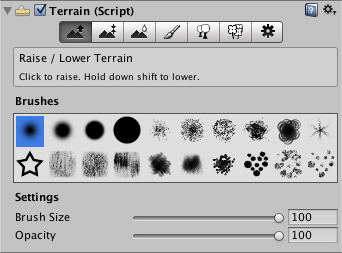
Con la excepción de la herramienta para colocar árboles y el panel de ajustes, todas las herramientas en la barra de herramientas proporcionan un conjunto de “brushes” y ajustes para el tamaño del pincel(brush) y opacidad. No es coincidencia que estos se asemejen a las herramientas de pintura de un editor de imagenes porque los detalles en el terreno son creados precisamente de esa manera, por “pintar” el detalle al paisaje. Si usted selecciona la herramienta más a la izquierda de la barra (Raise/Lower Terrain) y mueve el mouse encima del terreno en el scene view, usted verá un cursor parecido a un Spotlight en la superficie. Al hacer clic en el mouse, puedes pintar los cambios graduales en la altura sobre el paisaje en la posición del mouse. Al seleccionar diferentes opciones de la barra de herramientas de Brushes, usted puede pintar con diferentes figuras. Las opciones Brush Size y Opacity varian el área del pincel y la fuerza de su efecto respectivamente.
Los detalles de todas las herramientas van a ser dadas en unas secciones posteriores. Sin embargo, todas ellas están basadas alrededor del concepto de pintar detalles y con la excepción de la herramienta de colocar árboles, todas tienen las mismas opciones para pinceles(brushes), tamaño del pincel(brush size) y opacidad(opacity). Las herramientas pueden ser usadas para establecer la altura del terreno y también para agregar la coloración, las plantas y otros objetos.
Atajos de teclado del Terreno
Usted puede utilizar los siguientes atajos del teclado en el inspector del terreno:
- Al pulsar las teclas F1 a F6 con la tecla SHIFT presionada, selecciona la herramienta de terreno correspondiente (eg, F1 selecciona la herramienta Raise/Lower).
- La Coma (,) y el punto (.) recorren los pinceles disponibles.
- Shift-coma (<) y Shift-punto (>) recorren los objetos disponibles para los árboles, las texturas y los detalles.
Además, la combinación de teclas F estándar funcionan de forma ligeramente diferente para los terrenos. Normalmente, enmarca la selección alrededor de todo el objeto cuando el mouse está sobre el scene view. Sin embargo, ya que los terrenos son típicamente muy grandes, pulsando F enfocará el scene view en el área del terreno en el que el mouse/pincel actualmente ronda. Esto proporciona una forma muy rápida e intuitiva para saltar a la zona de terreno que desea editar. Si pulsa F cuando el mouse está fuera del objeto de terreno, el comportamiento enmarcado estándar volverá.